Konversi WMV menjadi 264
Cara mengonversi file WMV ke format H.264 untuk kompatibilitas dan kualitas yang lebih baik menggunakan perangkat lunak terbaik
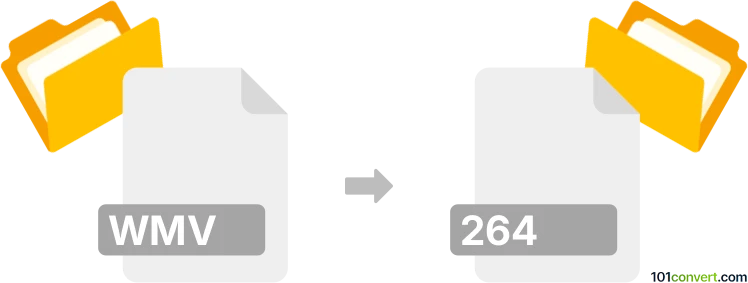
Bagaimana mengkonversi wmv ke 264 berkas
- Lainnya
- Belum ada peringkat.
101convert.com assistant bot
1hr
Memahami format file WMV dan 264
WMV (Windows Media Video) adalah format kompresi video yang dikembangkan oleh Microsoft, umum digunakan untuk streaming dan menyimpan video di platform Windows. 264 mengacu pada file video yang dikodekan dengan codec H.264, standar yang banyak digunakan untuk kompresi video berkualitas tinggi, sering digunakan dalam kontainer MP4, MKV, dan lainnya.
Mengapa mengonversi WMV ke 264?
Mengonversi WMV ke 264 (H.264) bermanfaat untuk kompatibilitas yang lebih baik, kompresi yang lebih efisien, dan kualitas video yang lebih tinggi dengan bitrate yang lebih rendah. H.264 didukung oleh sebagian besar perangkat dan platform modern, menjadikannya pilihan utama untuk berbagi dan streaming.
Perangkat lunak terbaik untuk konversi WMV ke 264
HandBrake adalah transcoder video yang populer, gratis, dan open-source yang efisien mengonversi file WMV ke H.264. Tersedia untuk Windows, macOS, dan Linux.
Cara mengonversi WMV ke 264 menggunakan HandBrake
- Unduh dan instal HandBrake dari situs resmi.
- Buka HandBrake dan klik File → Open Source untuk memilih file WMV Anda.
- Di bawah Summary, pilih MP4 atau MKV sebagai kontainer (keduanya mendukung H.264).
- Pada tab Video, atur Video Codec ke H.264 (x264).
- Sesuaikan pengaturan kualitas sesuai kebutuhan.
- Klik Browse untuk memilih lokasi dan nama file output.
- Tekan Start Encode untuk memulai konversi.
Kompener alternatif
- FFmpeg: Alat command-line untuk pengguna tingkat lanjut, menawarkan opsi konversi yang kuat.
- Any Video Converter: Alternatif yang user-friendly dengan dukungan konversi batch.
Tips untuk konversi yang berhasil
- Pilih kontainer output yang sesuai (MP4 atau MKV) sesuai kebutuhan Anda.
- Sesuaikan bitrate dan resolusi untuk kualitas optimal dan ukuran file yang sesuai.
- Uji file output di perangkat target Anda untuk memastikan kompatibilitas.
Catatan: Catatan konversi wmv ke 264 ini tidak lengkap, harus diverifikasi, dan mungkin mengandung ketidakakuratan. Silakan pilih di bawah ini apakah Anda merasa informasi ini bermanfaat atau tidak.